ムービーメーカーでの一般的なオーディオの問題のトラブルシューティング
公開: 2018-10-15サウンドチェック:Windows 10のムービーメーカーで音楽が再生されないのはなぜですか?
Windowsムービーメーカーは、ユーザーがオーディオやビデオを編集し、YouTube、Vimeo、Facebookなどのサイトにアップロードしてオンラインで友達と共有するために使用できる、使いやすく直感的なビデオエディターです。 しかし、なぜムービーメーカーで音楽が再生されないことがあるのでしょうか。 これは、Windows 10のムービーメーカーでよく見られるオーディオの問題の1つにすぎず、これらの問題を解決するためのさまざまな解決策があります。
Windows 10はどうしたのですか?
Windows 10は、ほとんどの場合、まともなオペレーティングシステムですが、歯が生える問題から時間の経過とともに続く問題まで、さまざまな問題が発生する可能性があります。
オーディオの問題は最も一般的な問題の1つであり、数年前のサウンドの問題に役立つ一連の短いトラブルシューティングビデオをリリースするようにMicrosoftに促しています。 これらのビデオには、オーディオトラブルシューティングの実行、サウンドエンハンスメントのオフ、デバイスマネージャーを使用したオーディオの問題の検索、デフォルトの再生形式の変更が含まれます。
いずれにせよ、Windows 10用のムービーメーカーには、ビデオや写真の追加、音楽の追加、Webカメラビデオの記録、スナップショットの作成などの主な機能があります。 ユーザーは、選択したアイテムの前に新しいタイトルを追加したり、テキストやキャプションを追加したり、クレジットを追加したりすることもできます。
アニメーションの面では、青、フリップ、クロスフェード、ピクセル化、シネマティックなどのトランジションを作成できます。 また、視覚効果を編集したり、アスペクト比の設定を変更したりして、いくつか引用することもできます。
3つのムービーメーカーのオーディオの問題に注意する
一部のユーザーは、人気のあるビデオ編集ソフトウェアの使用中にオーディオの問題を報告しています。 修正方法を学ぶことができる、広く文書化されている3つの問題を次に示します。
- Windowsムービーメーカーでインポートされたビデオの問題について音が出ない–一般的な問題ですが、これは通常、Windowsオーディオサービスを再起動するだけで修正できます。
- MKVの問題で音が出ない–問題がMKVファイルのみに関係している場合は、ビデオコードが不足している可能性があります。 秘訣はコーデックパックをインストールすることです。
- 保存後に音が出ない/音楽が再生されない問題–これらのWindowsムービーメーカーのオーディオの問題は、以下に概説する解決策の1つで解決できます。
Windows 10でWindowsムービーメーカーのオーディオの問題を解決するにはどうすればよいですか?
ムービーメーカーで音楽が再生されないのはなぜですか? なぜ音が聞こえないのですか? 試すべき一連のソリューションは次のとおりです。
- Windowsオーディオサービスを再起動してみてください–これは、ムービーメーカーでオーディオの問題が発生するたびに発生するかなり一般的な修正です。 手順は次のとおりです。
- Windowsキー+ Rを押してから、services.mscと入力します。 その後、Enterキーを押すか、[OK]をクリックします。
- [サービス]ウィンドウが開いたら、サービスのリストでWindowsオーディオを探します。
![[Windowsオーディオ]を右クリックして、[停止]を選択します。](/uploads/article/1828/II1o2MZiByxQb6aD.jpg)
- サービスを右クリックして[停止]を選択し、サービスをもう一度右クリックしてメニューから[開始]を選択します。
または、キーボードのCtrl + Shift + Escを押してタスクマネージャーを起動することもできます。 [サービス]タブに従って、AudioSrv(Windowsオーディオ)を見つけます。 それを右クリックします。 オプションで[再起動]を探します。サービスは約10秒で再起動するはずです。

便利な解決策ですが、この修正は、ムービーメーカープロジェクトを開始するか、PCを再起動するたびに実行する必要があります。
- 代わりにWMV形式に固執する–サウンドに問題がある一部のユーザーは、ムービーメーカーで使用するためにファイルをWMV形式に変換し、正常に機能したと報告しています。 この形式に変換するソフトウェアはたくさんあります。 また、ファイルを.wmvに変換してから.mp4形式に変換したとの報告もあり、問題はありませんでした。
- DTSサウンドをオフにする– DTSサウンド機能は便利ですが、オーディオの問題が発生する場合があります。 この機能を完全に無効にするには、検索バーにDTSサウンドと入力し、結果リストから[DTSサウンド]をクリックします。 DTSサウンドウィンドウが開いたら、左側の電源ボタンアイコンをクリックします。 ウィンドウが灰色に変わるはずです。これは、ウィンドウがオフになっていることを意味します。 ムービーメーカーでオーディオを試して、修正が機能するかどうかを確認してください。
- コーデックパックのインストール–適切なコーデックが利用可能でない限り、コンピュータは特定のビデオファイルを再生できない場合があります。 これは、必要なコードをインストールすることで対処できます。
- サウンド設定の変更–ムービーメーカーにオーディオがない場合は、サウンド設定が機能している可能性があります。 サウンドを正しく機能させるには、排他モードを無効にする必要がある場合があります。 次の手順でこれを行います。
- タスクバーで、[サウンド]アイコンを右クリックし、メニューから[サウンド]を選択します。
- [再生]タブに進み、現在のオーディオデバイスをダブルクリックします。
- [詳細設定]タブに移動します。 [排他モード]ですべてのオプションを無効にし、[適用]、[OK]の順にクリックして変更を保存します。
問題が解決しない場合は、別のビデオ編集ソフトウェアに切り替えてみてください。 ムービーメーカーは古いツールであり、最近のツールよりもこれらの問題が発生しやすい可能性があることに注意してください。
一般的なオーディオの問題を修正する際には、コンピューターがエラーによって圧迫されないようにし、最大のパフォーマンスが得られるように適切に最適化されていることを確認することが重要です。 Auslogics Driver Updaterのような強力なツールは、デバイスの競合を防ぎ、スムーズなハードウェア操作を保証するために、ワンクリックでPC上のすべてのドライバーを更新します。 Windows 10のこれらのオーディオの不具合は、システム内のハードウェアまたはデバイスが助けを求めて叫び、スムーズかつ効率的に機能しなくなったために危険信号を発する方法である場合があります。
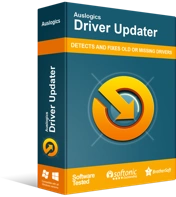
DriverUpdaterでPCの問題を解決する
不安定なPCのパフォーマンスは、多くの場合、古いドライバーや破損したドライバーが原因で発生します。 Auslogics Driver Updaterはドライバーの問題を診断し、古いドライバーを一度にまたは一度に1つずつ更新して、PCをよりスムーズに実行できるようにします。
この記事では、Windowsムービーメーカーでインポートされたビデオの音が出ない問題や、Windows 10でのその他の一般的なオーディオの問題を修正するための、一般的で効果的な5つの方法を紹介します。
